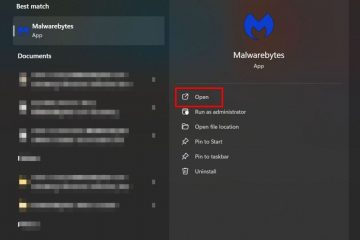บทความนี้อธิบายถึงการลบบัญชีและยกเลิกการเชื่อมโยงพีซีจาก OneDrive ใน Windows 11
แอป OneDrive ช่วยให้คุณซิงค์ไฟล์และโฟลเดอร์บนคอมพิวเตอร์ของคุณกับ Microsoft Cloud ช่วยให้คุณเข้าถึงได้จากทุกที่บนอุปกรณ์พกพาและคอมพิวเตอร์เครื่องอื่นโดยใช้บริการนี้
คุณสามารถสำรองข้อมูลโฟลเดอร์ที่จำเป็น (โฟลเดอร์เดสก์ท็อป เอกสาร และรูปภาพ) บนอุปกรณ์ของคุณโดยอัตโนมัติด้วยแอป OneDrive.
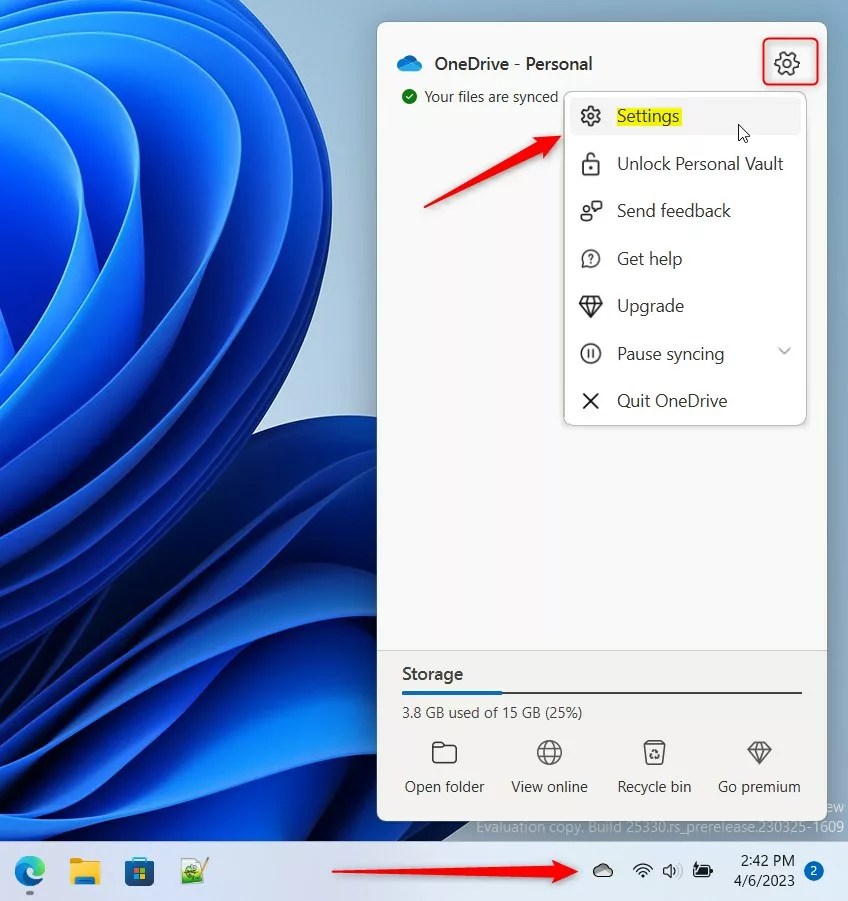
หากคุณไม่ต้องการใช้ OneDrive บนพีซีบางเครื่อง ให้ลบบัญชีของคุณและยกเลิกการเชื่อมโยง OneDrive การลบและการเลิกลิงก์ OneDrive จากคอมพิวเตอร์อาจช่วยแก้ปัญหาการซิงค์บางอย่างได้เช่นกัน
คุณจะไม่สูญเสียไฟล์หรือโฟลเดอร์ด้วยการลบบัญชี หลังจากยกเลิกการเชื่อมโยงแล้ว ไฟล์ทั้งหมดของคุณจะพร้อมใช้งานจาก OneDrive บนเว็บ นอกจากนี้ ข้อมูลจะไม่สูญหายหากยกเลิกการเชื่อมโยงและเชื่อมโยง OneDrive อีกครั้ง โฟลเดอร์ในเครื่องของคุณเพิ่งตัดการเชื่อมต่อจากระบบคลาวด์ชั่วขณะ
ลบบัญชีของคุณและยกเลิกการเชื่อมโยงพีซีจาก OneDrive
ตามที่กล่าวไว้ข้างต้น คุณสามารถลบบัญชีของคุณและยกเลิกการเชื่อมโยงพีซีจาก OneDrive เพื่อแก้ไขปัญหาการซิงค์บางอย่างหรือหยุดการซิงค์คอมพิวเตอร์
นี่คือวิธีการดำเนินการดังกล่าว
ก่อนอื่น ให้เปิดบานหน้าต่างการตั้งค่า OneDrive คุณสามารถเข้าถึงหน้าการตั้งค่าได้โดยคลิกไอคอน OneDrive บนแถบงาน (แถบงานล้น) และเลือก เฟือง-> การตั้งค่าบนเมนูตามบริบท
นอกจากนี้ยังสามารถเข้าถึงการตั้งค่า OneDrive ได้โดยไปที่โฟลเดอร์ OneDrive ใน Windows File Explorer จากนั้น ที่แถบเมนูด้านขวาบน ให้ขยายปุ่ม OneDrive และเลือกเฟือง การตั้งค่า
เมื่อบานหน้าต่างการตั้งค่า OneDrive เปิดขึ้น ให้เลือกบัญชีบนเมนูด้านซ้าย
จากนั้นคลิกลิงก์ ยกเลิกการเชื่อมโยงพีซีเครื่องนี้ ใต้บัญชีของคุณทางบานหน้าต่างด้านขวา
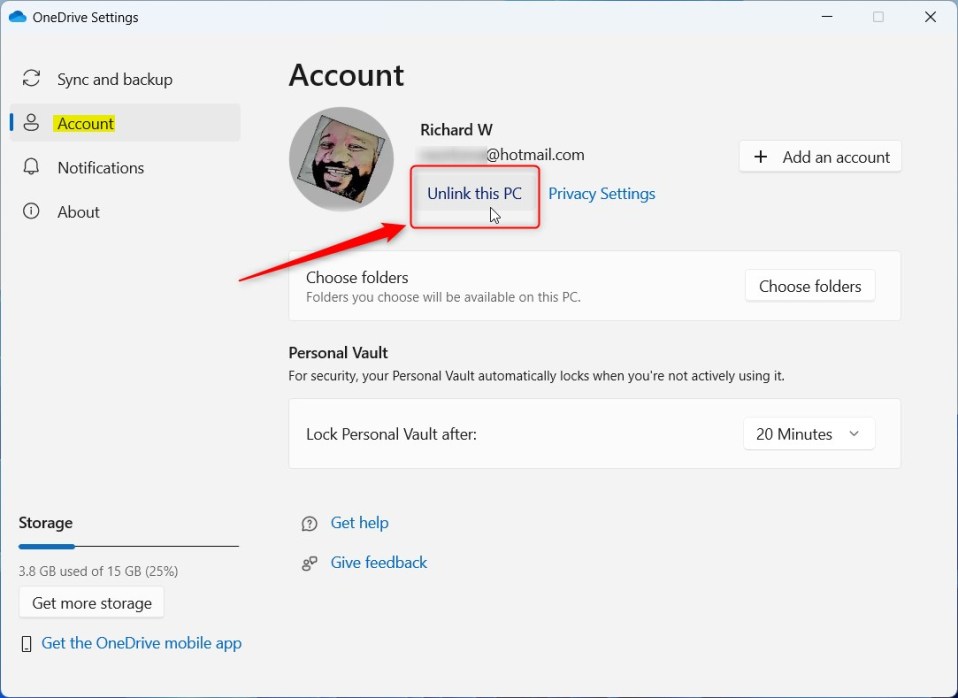
ในหน้าต่างป๊อปอัป ให้คลิก ยกเลิกการเชื่อมโยงบัญชี เพื่อยืนยันว่าคุณต้องการลบและยกเลิกการเชื่อมโยง พีซีของคุณจาก OneDrive
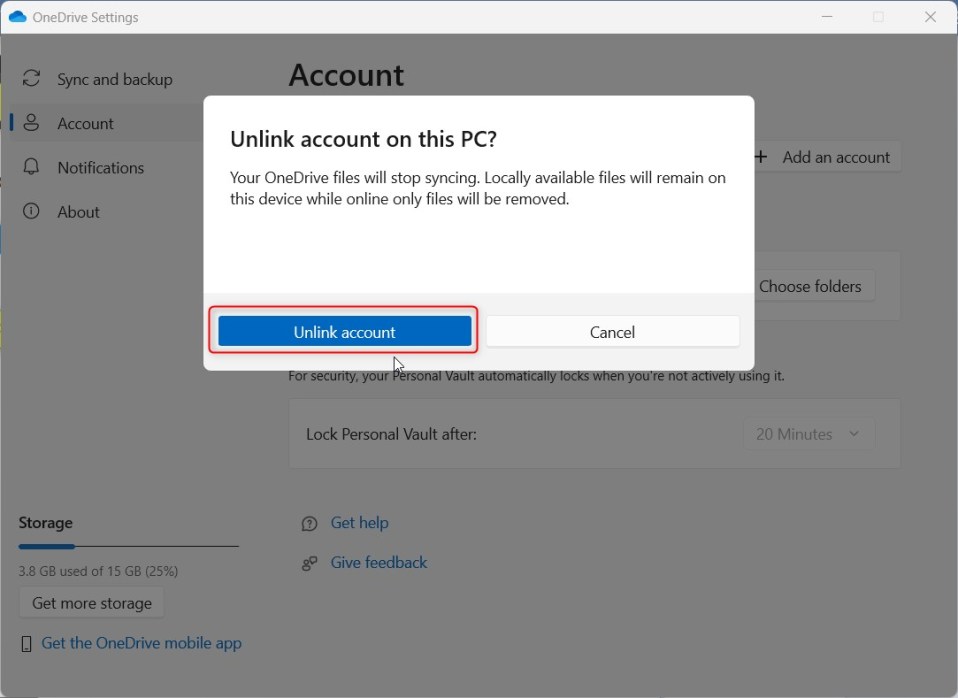
เมื่อคุณทำเช่นนั้น บัญชีของคุณจะถูกลบออก และพีซีจะถูกยกเลิกการเชื่อมโยงจาก OneDrive จากนั้นคุณจะเห็นหน้าจอการตั้งค่า OneDrive
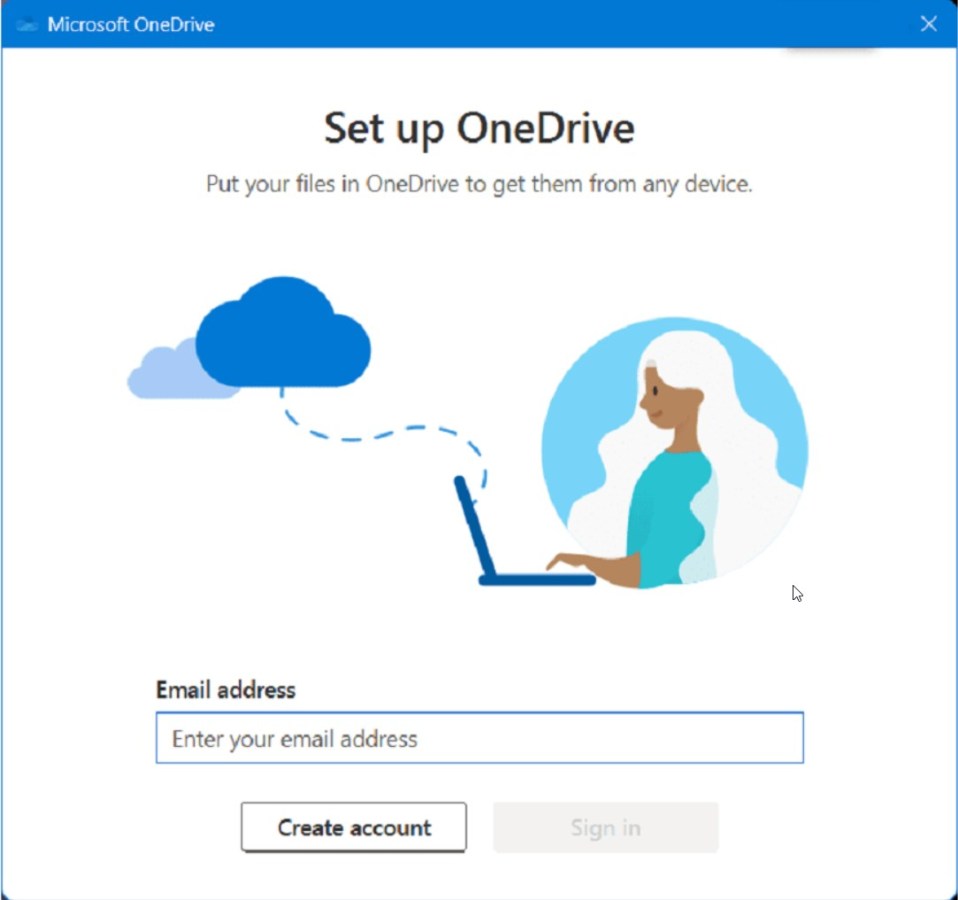
ควรเป็นเช่นนั้น!
ข้อมูลอ้างอิง:
บทสรุป:
โพสต์นี้แสดงวิธีลบบัญชีและยกเลิกการเชื่อมโยงพีซีจาก OneDrive ใน Windows 11 หากคุณพบข้อผิดพลาดด้านบนหรือมีสิ่งที่ต้องเพิ่ม โปรดใช้แบบฟอร์มความคิดเห็นด้านล่าง